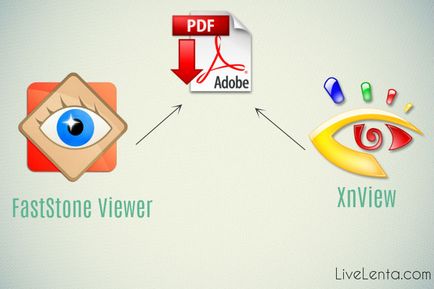
Descărcarea și difuzarea programelor
Ambele programe de mai sus sunt gratuite pentru uz non-comercial și sunt disponibile pentru descărcare pe site-urile oficiale. Pentru ambele programe, puteți descărca atât versiunea de instalare, cât și versiunea portabilă, care rulează și rulează fără a fi instalată în sistem. În cazul nostru, vom folosi versiunile portabile ale acestor programe. Pentru a le descărca, trebuie să accesați paginile de descărcare corespunzătoare XnView și FastStone Image Viewer.
Pentru a descărca programe pe aceste pagini, faceți clic pe următoarele linkuri.
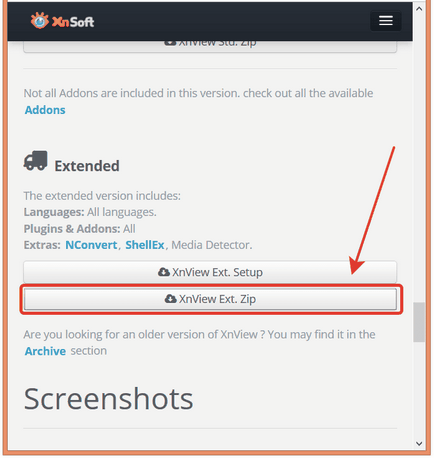
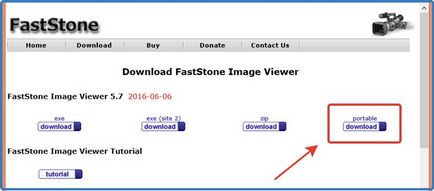
Arhivele zip-uri descărcate ar trebui să fie despachetate pe hard disk-ul computerului.
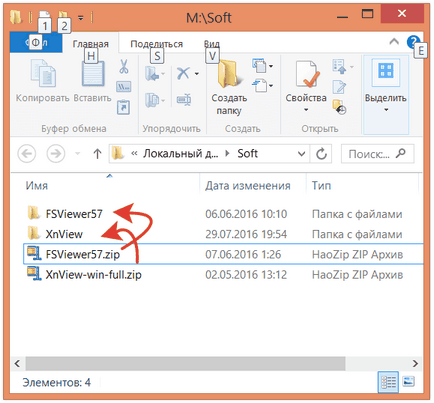
Pentru a porni programele, faceți clic pe fișierele xnview.exe și FSViewer.exe.
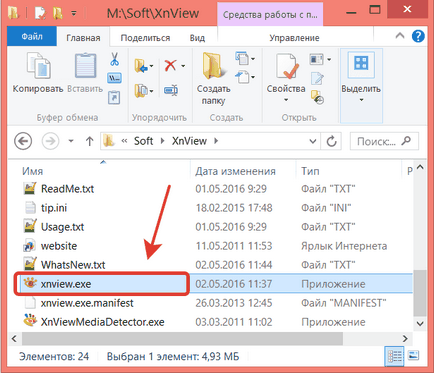
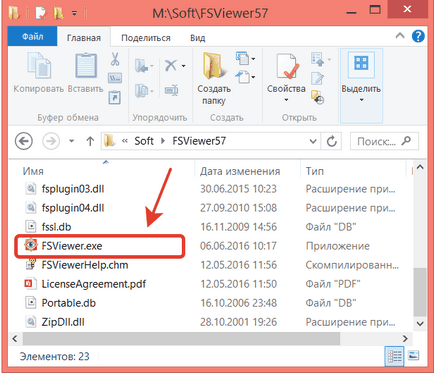
Cum se creează PDF în XnView?
După deschiderea programului, trebuie să specificați calea către dosar cu imagini și să selectați fotografiile care trebuie convertite în format PDF. În cazul nostru, avem în acest scop mai multe imagini scanate.
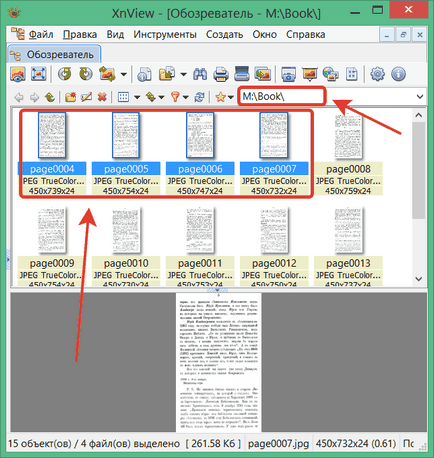
După cum știți, dacă apăsați pe Ctrl-A, puteți selecta toate fișierele din dosar. Cu un număr mare de imagini, aceasta este cea mai convenabilă opțiune. După selectarea fișierelor necesare, selectați elementul de meniu "Creare / Fișier cu mai multe pagini".
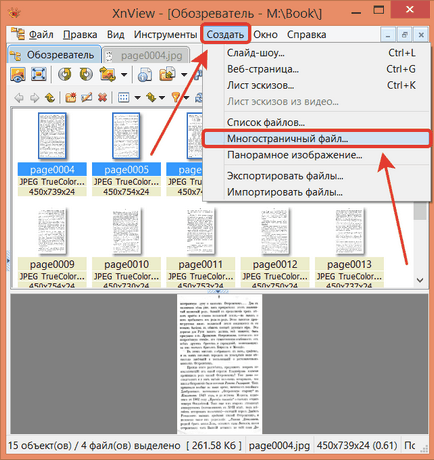
În caseta de dialog care apare, specificați numele fișierului rezultat și selectați formatul "Portable Document Format". După aceasta, puteți face clic pe butonul "Opțiuni" pentru a specifica formatul de comprimare.
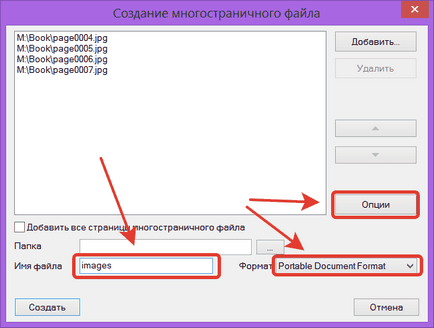
Acesta este modul în care apare fereastra de opțiuni.
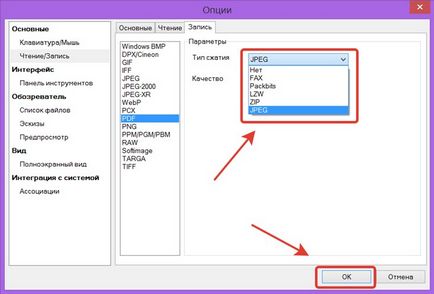
Atunci când alegeți un format de compresie, trebuie să rețineți că cel mai popular format este JPEG. Această comprimare cu pierderea calității, datorită căreia este posibilă reducerea semnificativă a dimensiunii fișierului rezultat. Dar, în unele cazuri, alte formate pot fi în cerere și chiar mai eficiente. Mai ales în cazurile în care imaginile sunt de un singur bit, adică conține numai puncte alb-negru, fără nuanțe de gri. După ce ați salvat mai multe fișiere în diferite formate de compresie și cu un raport de compresie diferit, puteți compara dimensiunea și aspectul acestora și, astfel, puteți alege cea mai potrivită opțiune în ceea ce privește raportul dimensiune / calitate.
După configurarea tuturor setărilor, rămâne să apăsați butonul "Creați" pentru a converti imaginile selectate în format PDF.
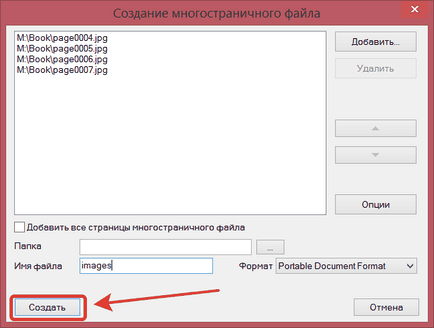
Cum se creează PDF în FastStone Image Viewer?
În FastStone Image Viewer, pașii pentru crearea unui fișier PDF sunt făcuți la fel ca în programul XnView. Mai întâi mergeți la dosarul dorit cu imagini și selectați imaginile necesare.
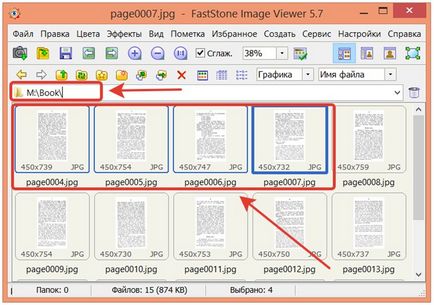
După aceea, este selectat exact același element din meniu, ca în XnView - "Creare / Fișier cu mai multe pagini".
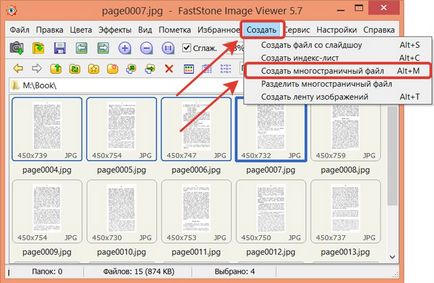
Acum rămâne să corectați parametrii de creare PDF și să faceți clic pe butonul "Creați".
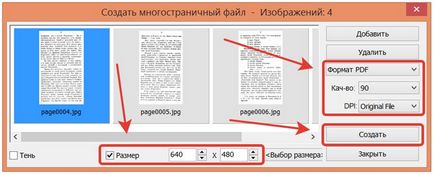
Să trăim mai mult pe parametri. După cum puteți vedea, în programul FastStone nu există posibilitatea de a alege formate de compresie a imaginilor - se utilizează numai format JPEG standard, pentru care puteți ajusta calitatea compresiei. Dar există setări noi, cum ar fi "Dimensiune" și "DPI".
Dacă este bifată opțiunea "Dimensiune", imaginile vor fi reduse la dimensiunea specificată. Acest lucru poate fi extrem de util dacă imaginile au o rezoluție uriașă, ceea ce duce la o dimensiune inutil de mare a fișierului PDF. Desigur, nu există nimic care să împiedice procesarea separată a imaginilor și, înainte de a crea un PDF, să pregătească în avans miniaturile lor. Dar este mult mai convenabil să faceți clic pe caseta de selectare o dată și să setați dimensiunea dorită. Mai mult decât atât, cel mai probabil va trebui să se facă de mai multe ori, încercând să creeze documente de dimensiuni diferite pentru a alege de la ele optimul în raport de mărime / calitate.
Pentru opțiunea "DPI", puteți specifica numai două valori: "Ecran" și "Fișier original". Dacă imaginile sunt primite de la scaner, probabil că acestea au rezoluția corectă (de exemplu, 300 de puncte per inch). În acest caz, ar trebui să selectați opțiunea "Fișier original" - atunci dimensiunea paginii imprimate în fișierul PDF va fi aceeași ca și pentru foile care au fost plasate în scaner. Și dacă selectați opțiunea "Ecran", dimensiunea paginii va fi comparabilă cu dimensiunea imaginilor de pe ecranul calculatorului, deschise la o scară de la unu la unu. Acest lucru corespunde unui DPI de 72. Astfel, pentru dimensiunile mari ale imaginii, dimensiunea paginii imprimate poate fi mai mare decât dimensiunea A4, care trebuie luată în considerare. La urma urmei, în cazul în care documentul este planificat pentru a fi imprimate mai târziu, va crea unele inconveniente.
Cu XnView și FastStone Image Viewer, puteți converti rapid și convenabil o serie de imagini într-un PDF. În ambele programe, acest proces este aproximativ același - selectați imaginile dorite și executați modulul pentru a crea un document cu mai multe pagini. Deoarece programele au o funcționalitate ușor diferită, înainte de a crea un PDF, merită evaluarea imaginilor pentru a le reduce. Dacă reducerea este necesară, este mai bine să utilizați programul FastStone pentru a converti rapid dimensiunea direct în momentul generării fișierului PDF. Dacă nu aveți nevoie să modificați dimensiunea și trebuie să păstrați calitatea maximă, atunci ar trebui să utilizați XnView cu posibilitățile sale de a folosi algoritmi de compresie fără a pierde calitatea (LZW, ZIP etc.). Aceste algoritmi pot oferi chiar și un grad mai mare de comprimare a imaginilor alb-negru, precum și a imaginilor cu suprafețe mari cu o singură culoare.
Articole similare
Trimiteți-le prietenilor: